Како преместити картице у Фирефок-у на дно прозора
Као бивши корисник Опера 12.к, навикао сам да имам потпуно прилагодљив кориснички интерфејс у свом претраживачу. Једна промена коју сам радио је да померим картице на дно прозора претраживача. Након преласка на Фирефок, нисам нашао ниједну одговарајућу опцију за померање траке са картицама на дно екрана. Зато бих желео да поделим решење које користим.
Реклама
Као што можда знате, недавно сам покрио проширење Таб Мик Плус које вам омогућава да имате картице у више редова, заједно са другим корисним функцијама. Исти наставак се може користити за померање картица на дно.
- Отворите менаџер додатака. Кликните на наранџасто дугме Фирефок и изаберите одговарајућу ставку менија. Ако сте омогућили траку менија, кликните на Алатке -> Додаци.
 Менаџер додатака ће се појавити на посебној картици у Фирефок-у.
Менаџер додатака ће се појавити на посебној картици у Фирефок-у. - Кликните на поље за претрагу и укуцајте Таб Мик Плус. Притисните ентер да видите резултате претраге.

- Инсталирајте Таб Мик Плус додати на. Поново покрените претраживач како то захтева додатак.

- Након што се Фирефок поново покрене, видећете упит да онемогућите ТабМик-ов сопствени менаџер сесија. У реду је да кликнете на „Да“ овде и онемогућите га, јер све модерне верзије Фирефок-а имају уграђени менаџер сесија који може бити у сукобу са ТабМик-овим менаџером сесија.

- Сада морате да конфигуришете екстензију Таб Мик Плус да помера картице на дно јер та опција није конфигурисана подразумевано. Поново отворите Менаџер додатака и кликните на категорију „Проширења“. Листа инсталираних екстензија ће се појавити на екрану, где ћете пронаћи екстензију Таб Мик Плус. Кликните на дугме „Опције“.

- У опцијама Таб Мик Плус, пређите на одељак Приказ и погледајте картицу под називом Таб Бар. Лоцирајте Положај падајући оквир и поставите га на Дно (испод садржаја).
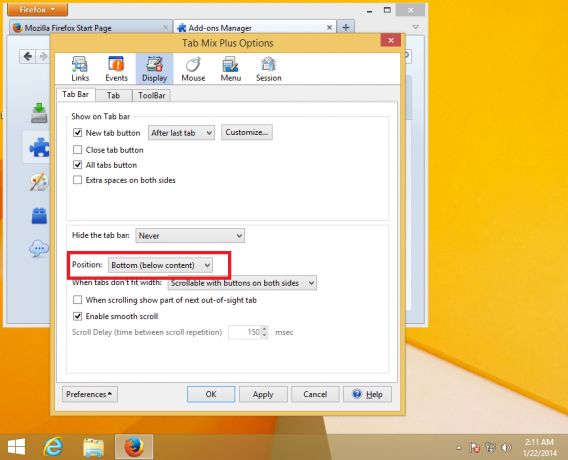
- Кликните на ОК. Промене ће одмах ступити на снагу:
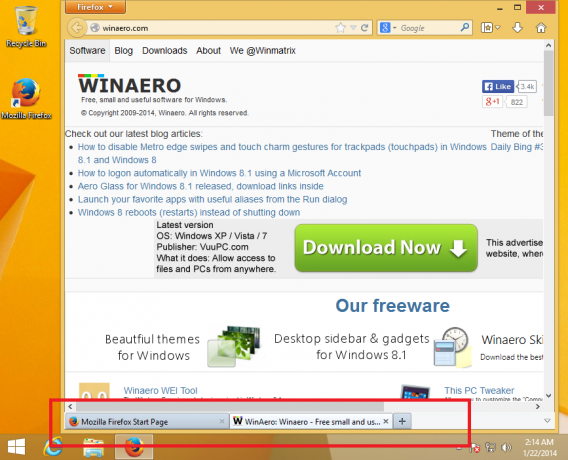
Уживајте у картицама на дну. Иако је Мозилла уклонила неке опције прилагођавања у недавним издањима Фирефок-а, његова додаци и даље омогућавају неупоредив ниво прилагођавања, који није присутан у другим маинстреамовима претраживачи.
